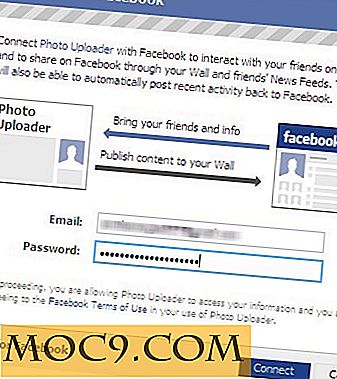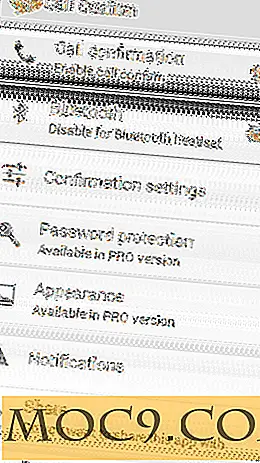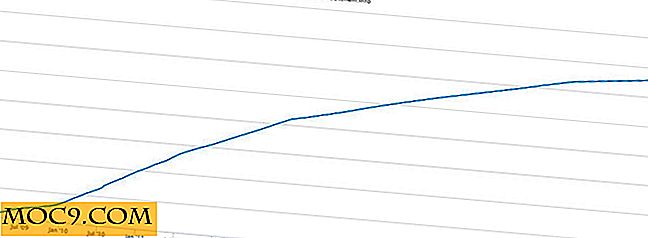विंडोज 8 में लॉक स्क्रीन को कैसे अक्षम करें
विंडोज 8 पारिस्थितिकी तंत्र में वापस होना अच्छा है। जबकि विंडोज 10 तकनीकी पूर्वावलोकन ने मेरे कंप्यूटर में कुछ ओवरहाल लाए, गंभीर काम और लेखन स्टंट के लिए स्थिर सक्रिय ओएस कुछ भी नहीं धड़कता है।
विंडोज 8 में उल्लेखनीय चाल और हैक्स हैं कि हमने अभी तक अपनी उत्पादकता बढ़ाने, उपयोगकर्ता अनुभव में सुधार करने के लिए कवर नहीं किया है। रजिस्ट्री संपादक के माध्यम से लॉक स्क्रीन को अक्षम करने के तरीके जैसे सरल बदलाव भी हैं।
आपके स्मार्टफ़ोन की लॉक स्क्रीन की तरह, विंडोज 8 भी समय, तिथि, बैटरी प्रतिशत इत्यादि दिखाता है, और किसी भी पीसी उपयोगकर्ता के लिए जो इसे हटाना और सीधे खाता लॉगिन पर जाना चाहता है, यहां यह कैसे करें।
रजिस्ट्री संपादक के माध्यम से लॉक स्क्रीन को कैसे अक्षम करें
नोट: रजिस्ट्री संपादन करने से पहले आपको सभी चल रहे प्रोग्राम बंद करना होगा या पीसी को रीबूट करना होगा, और सुनिश्चित करें कि आप व्यवस्थापक के रूप में लॉग इन हैं। यह हैक विंडोज 8 के किसी भी संस्करण में काम करता है।
1. रन बार लॉन्च करने के लिए अपने कीबोर्ड पर "विंडो कुंजी + आर" दबाएं।
2. रन बार में, regedit टाइप regedit ।

3. यूएसी आपको पहुंच के लिए पूछने के बाद "हां" पर क्लिक करें।
4. रजिस्ट्री संपादक फ़ोल्डर से, इस पथ पर जाएं:
HKEY_LOCAL_MACHINE \ SOFTWARE \ Policies \ Microsoft \ Windows \ निजीकरण

5. यदि आपको फ़ोल्डर "वैयक्तिकरण" नहीं मिल रहा है, तो आपको DWORD "NoLockScreen" रखने के लिए पहले फ़ोल्डर बनाने की आवश्यकता है।
6. "विंडोज" फ़ोल्डर पर राइट-क्लिक करें और फिर माउस को "नया" पर घुमाएं और "कुंजी" चुनें। कुंजी "वैयक्तिकरण" लेबल करें।
7. "वैयक्तिकरण" फ़ोल्डर पर राइट-क्लिक करें और माउस को "नया" पर घुमाएं। "DWORD (32-बिट) मान चुनें" और आपको फ़ोल्डर में नया मान दिखाई देगा।

8. डीडब्ल्यूओआर "नोलॉकस्क्रीन" लेबल करें।
9. "नोलॉकस्क्रीन" पर राइट-क्लिक करें और "संशोधित करें" पर क्लिक करें। मान को 0 से 1 में बदलें और ठीक क्लिक करें।

10. रजिस्ट्री संपादक से बाहर निकलें और अपने पीसी को रीबूट / पुनरारंभ करें। यदि आपकी स्क्रीन आपको लॉक स्क्रीन के बजाय उपयोगकर्ता लॉगिन दिखाती है तो आपने लॉक स्क्रीन को सफलतापूर्वक बदल दिया है।
हालांकि, इस ट्यूटोरियल में, मेरा पहला प्रयास इस पत्र के कारण असफल रहा कि सिस्टम यह स्वीकार करने में असमर्थ था: "एस"
नोट: मेरा ओएस एक यूएस-अंग्रेज़ी भाषा चलाता है, और मैंने "वैयक्तिकरण" के बजाय कुंजी "वैयक्तिकरण" (स्क्रीनशॉट उद्देश्यों के लिए यूके-अंग्रेज़ी के बाद) लेबल किया। सिस्टम को पुनरारंभ करने के बाद, लॉक स्क्रीन अक्षम नहीं की गई थी। इसलिए, मैंने "निजीकरण" की अमेरिकी वर्तनी के बाद फ़ोल्डर का नाम बदल दिया, पीसी को फिर से शुरू किया और अब मैंने इसे छोड़ दिया।
यदि आप लॉक स्क्रीन को वापस पाने का निर्णय लेते हैं, तो बस ऊपर दिए गए पहले चार चरणों का पालन करें, और "विंडोज़" फ़ोल्डर के तहत, "वैयक्तिकरण" कुंजी पर राइट-क्लिक करें और "हटाएं" चुनें। रजिस्ट्री संपादक से बाहर निकलें और सिस्टम को पुनरारंभ करें; स्टार्टअप, सुरक्षित और ध्वनि के बाद आपको लॉक स्क्रीन फिर से मिल जाएगी।

दोबारा, सुनिश्चित करें कि आप बताए गए उसी रास्ते पर हैं।
नोट: आप स्थानीय नीति संपादक का उपयोग कर विंडोज 8 प्रो और विंडोज 8 एंटरप्राइज़ में लॉक स्क्रीन को भी अक्षम कर सकते हैं।
विंडोज 8 संचालित टैबलेट
यदि आपके पास विंडोज 8-संचालित टैबलेट है, तो आप यह ट्वीक अप्रासंगिक पा सकते हैं क्योंकि लॉक स्क्रीन अद्यतन, समय और ऐड-ऑन विजेट देखने के लिए महत्वपूर्ण तत्वों में से एक है। हालांकि, अगर आप इसे आजमा देना चाहते हैं, तो हमें बताएं कि यह आपके पक्ष में कैसे काम करता है।